
- Автоматизация
- Антропология
- Археология
- Архитектура
- Биология
- Ботаника
- Бухгалтерия
- Военная наука
- Генетика
- География
- Геология
- Демография
- Деревообработка
- Журналистика
- Зоология
- Изобретательство
- Информатика
- Искусство
- История
- Кинематография
- Компьютеризация
- Косметика
- Кулинария
- Культура
- Лексикология
- Лингвистика
- Литература
- Логика
- Маркетинг
- Математика
- Материаловедение
- Медицина
- Менеджмент
- Металлургия
- Метрология
- Механика
- Музыка
- Науковедение
- Образование
- Охрана Труда
- Педагогика
- Полиграфия
- Политология
- Право
- Предпринимательство
- Приборостроение
- Программирование
- Производство
- Промышленность
- Психология
- Радиосвязь
- Религия
- Риторика
- Социология
- Спорт
- Стандартизация
- Статистика
- Строительство
- Технологии
- Торговля
- Транспорт
- Фармакология
- Физика
- Физиология
- Философия
- Финансы
- Химия
- Хозяйство
- Черчение
- Экология
- Экономика
- Электроника
- Электротехника
- Энергетика
Ход работы. Работа с графическим редактором
Тема: «Использование анимации в презентации».
Цель работы:.
1. Научится создавать презентации с помощью графического изображения.
Знать:что такое анимация.
Уметь:работать на компьютере.
Технической обеспечение:ПК.
Программное обеспечение: Операционная система Windows 98/2000/XP,Microsoft .PowerPoint
Ход работы
Работа с графическим редактором
1. Запустите графический редактор. Создайте рабочую область рисунка шириной 26 см и высотой 20 см.
2. Примените инструмент Заливка для создания синего фона.
3. Прокрутив картинку с помощью полос прокрутки, изобразите в нижней части несколько камней (инструмент Овал) и морских водорослей (инструмент Карандаш). Воспользуйтесь инструментом Заливка для их закраски (рис. 3).
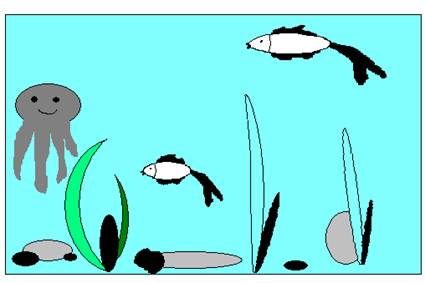
Рис. 3. Подводный мир
4. Сохраните рисунок под именем Fon.
5. Создайте еще один рисунок с рабочей областью шириной 5 см и высотой 3 см. Нарисуйте в ней рыбку. Фон закрасьте, тем же синим цветом (см. рис.3). Сохраните рисунок под именем Fish1.
6. Задайте рабочую область шириной 3 см и высотой 5 см и нарисуйте в ней осьминога. Фон закрасьте? тем же синим цветом (см. рис.3). Сохраните рисунок в личной папке под именем Osminog.
Работа с презентацией
7. Запустите программу OpenOffice.org Impress.
8. Вставьте в пустую презентацию рисунок Fon, созданный в графическом редакторе, с использованием меню Вставка, подменю Изображение, Из файла…. Фоновый рисунок появится в рабочем поле (на слайде) программы презентации.
9. На этот же слайд поместите рисунки рыбки и осьминога.
10. Для настройки анимации щелкните на изображении рыбки Правой кнопкой и в контекстном меню выберите пункт Эффекты... В открывшемся окне нажмите кнопку Добавить и выберите эффект Пути движения.
11. Выполните Настройку объекта. Во вкладке хронометраж установите задержку для начала действия эффекта 0 секунд. Во вкладке Эффект выберите звук и установите значение спрятать эффект после анимации.
12. Действия 10-11 повторите для настройки параметров анимации осьминога, но эффект Путь движения установите снизу.
13. Просмотрите полученную презентацию.
14. Дождитесь завершения показа слайда и щелчком мышью вернитесь в рабочую область.
15. Попробуйте скопировать рыбку и настроить для нее параметры анимации.
|
|
|
© helpiks.su При использовании или копировании материалов прямая ссылка на сайт обязательна.
|